Aktualisiert: 17. Februar 2025

Wenn du Pinterest und Instagram nutzt, solltest du dir diese Chance nicht entgehen lassen, die beiden Kanäle miteinander zu verknüpfen und die Inhalte sinnvoll zu recyceln. Du kannst damit die Reichweite und Lebensdauer deines Contents entscheidend verlängern.
Richtig pinnen von Instagram auf Pinterest
Viele stecken in die Instagram Inhalte viel Zeit und Liebe. All die schönen Bilder und Reels wollen gemacht werden, die guten Beschreibungen geschrieben werden und die richtigen Hashtags recherchiert werden. Du wendest also viel auf, um eine entsprechende Reichweite zu erzielen und dann ist leider die Halbwertszeit eines Posts auf Instagram sehr niedrig.
Ganz anders ist dies bei Pinterest, wo die Inhalte reifen müssen und sogar noch Jahre später gute Zugriffe bringen.
Gerade für aktive Content Creator auf Instagram kann es sehr spannend sein, eine neue Zielgruppe mit bereits bestehenden Inhalten auf Pinterest zu bekommen.
So kann auch die Wirkung eines Instagram Posts um ein Vielfaches verlängert werden!
Richtig pinnen von Instagram – die Möglichkeiten
#1 Manuell von Instagram pinnen
Du kannst direkt über die Instagram-App pinnen. Klicke dafür bei dem entsprechenden Post auf die drei Punkte und anschließend auf Teilen via…
So merkst du dir den Post von Instagram als Pin auf Pinterest.
#2 Automatisiert von Instagram pinnen – Pinterest & Instagram verbinden
Der einfachste Weg von Instagram nach Pinterest zu pinnen ist natürlich, wenn du das möglichst automatisierst. Seit April 2024 kannst du Instagram wieder mit Pinterest verbinden – also deinen Instagram-Account auch in Pinterest verifizieren.
(Anmerkung: Früher konnte man Etsy und YouTube neben Instagram verifizieren. Das wurde entfernt, aber nach einiger Zeit eben die Verbindung zu Instagram wieder eingeführt.)
- Geh dazu in die Einstellungen deines Accounts zum Punkt Konten verifizieren. Klicke neben Instagram auf Verifizieren.
- Melde dich im Pop-up-Fenster bei deinem Instagram-Konto an.
- Wähle Zulassen, um Berechtigungen für Profilinformationen und Medien zu erteilen.
- Wähle auch eine Pinnwand aus, auf denen die Inhalte veröffentlicht werden. Tust du das nicht, erscheinen sie alle direkt in deinem Profil.
Mein Tipp: Erstelle ein Board nur für die Instagram-Inhalte! Denn sonst kann es sein, dass du dir die SEO-Stärke deiner existierenden Boards zerstörst.
Es kann bis zu 72 Stunden dauern, bis Instagram-Posts mit Pinterest synchronisiert werden.
Falls du lediglich möchtest, dass dein Instagram-Account verifiziert ist, verwende die Option zum Pausieren der automatischen Veröffentlichung. Wenn diese Option aktiviert ist, erstellt Pinterest keinen neuen Pin, wenn du Inhalte auf Instagram postest.
#3 Halbautomatisiert mit Tailwind von Instagram pinnen
Bei der Variante 2 fehlt dir die Kontrolle, welche Inhalte gepinnt werden. Denn hier heißt es alles oder nichts und du kannst nur ein Board auswählen!
Darum empfehle ich, von Instagram über eines der bekannten Pinterest-Automatisierungstools zu pinnen. Denn auch mit Tailwind* kannst du bequem deine Instagram Posts auf Pinterest planen. ( * Affiliate-Links)
Du kannst hier dann auch deine Titel und Beschreibungen anpassen und so die Inhalte perfekt auf die Benutzerfreundlichkeit und die Plattform ausrichten. Denn Instagram legt auf andere Dinge Wert als Pinterest.
Du verwendest Tailwind zum Pinnen?
Dann hast du 3 Möglichkeiten, wie du einen Instagram Post auch pinnen kannst.
1. Wenn du einen Instagram Post über Tailwind planst, hast du direkt die Option ihn zeitgleich auch auf Pinterest zu veröffentlichen. Hake hierfür die Box „Amplify with Pinterest“ an. Du findest diese direkt über den Buttons zum Planen.
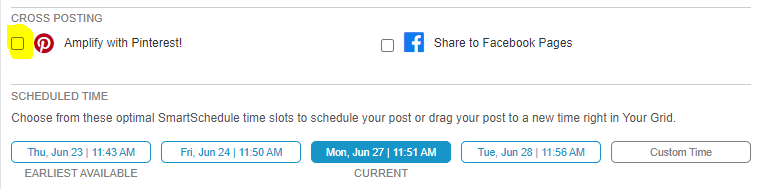
2. Seit Tailwind auch die Facebook Planung unterstützt, gibt es eine neue Planungsmöglichkeit. Wenn du in dieser Umgebung ein Bild hochlädst, kannst du mehrere Entwürfe (Drafts) für die unterschiedlichen Networks speichern. Du kannst also ein Bild hochladen, es mit Tailwind Create für jeden Kanal bearbeiten und dann planen.
3. Die dritte Möglichkeit wird gerne vergessen. Denn natürlich kannst du auch mit der Tailwind Browser-Erweiterung direkt von Instagram einen Pin erstellen und planen.
Jede dieser Optionen hat ihre Vorzüge. Welche für dich am geeignetsten ist, hängt von deinen Prozessen ab.
Jedoch hast du bei jeder der drei Varianten volle Kontrolle, was wann auf deinem Pinterest Account von Instagram veröffentlicht wird. So kannst du die besten Inhalte auswählen.
Denn nicht jeder Post sollte automatisch von Instagram nach Pinterest gepinnt werden: Instagram ist der Ort, wo du persönlich mit deinen Followern in Kontakt trittst. Pinterest dient der Inspiration, darum sind vermutlich nicht alle deine Instagram Bilder auch relevant für Pinterest.
Denn auch Posts über kurzfristige Rabatt-Aktionen oder tagesaktuelle Themen sind auf Pinterest nicht richtig eingesetzt.
Da Pins auf Pinterest länger brauchen, bis sie Reichweite bekommen, sind diese Aktionen dann schon wieder vorbei.
In jedem Fall lohnt es sich, darüber nachzudenken, welche Instagram-Inhalte auch für Pinterest geeignet sind und so den Content zeitsparend zu recyceln.
Deine Instagram-Posts für Pinterest-Erfolg optimieren
Im Jänner 2025 hat Instagram das Format der Bild-Posts geändert und das ist gut!
Gut für diese Verbindung, denn das neue Format (4:5) ist endlich im Hochformat und damit passender für Pinterest als das alte quadratische.
Wenn du nun deine Instagram-Inhalte schon mit ein wenig mehr Pinterest im Hintergrund planst, erhöhst du deine Chancen, diese dann auf Pinterest zu echten Selbstläufern und Evergreen-Content werden zu lassen!
Warum solltest du Pinterest und Instagram verbinden?
Die Verbindung von Instagram und Pinterest ermöglicht es dir, die Stärken beider Plattformen zu nutzen. Indem du Instagram-Posts erstellst, die auch Pinterest-freundlich sind, reduzierst du dir den Stress und den Aufwand, separate Inhalte für jede Plattform erstellen zu müssen.
Diese Methode spart nicht nur Zeit, sondern erhöht auch deine Sichtbarkeit auf beiden Plattformen.
So optimierst du deine Instagram-Posts für Pinterest
#1 Verwende die richtige Bildgröße
Stelle sicher, dass deine Bilder im Hochformat sind, idealerweise 1080 x 1350 Pixel (Verhältnis 4:5). Diese Größe ist jetzt nicht nur die empfohlene für Instagram, sondern kommt dem für Pinterest empfohlenen Format (2:3) näher.
Sie nimmt mehr Platz im Pinterest-Feed ein und erleichtert es den Nutzern, deine Inhalte zu lesen und mit ihnen zu interagieren.
#2 Integriere Keywords
Verwende relevante Keywords in deinen Bildern und Instagram-Captions. Wenn dein Post zum Beispiel über „einfache Tipps für den Frühlingsputz im Kleiderschrank“ ist, stelle sicher, dass dieser Satz auf dem Bild deutlich sichtbar ist und in der ersten Zeile deiner Bildunterschrift enthalten ist. Dies hilft Pinterest, zu verstehen, worum es bei deinem Pin geht, und erhöht die Wahrscheinlichkeit, dass er in Suchanfragen angezeigt wird.
#3 Schreibe deine Website-URL auf die Grafik
Das Einfügen deiner Website-URL auf deinen Bildern ist entscheidend für die Markenwiedererkennung und wichtig für Pinterest. Denk daran, dass der Pin dann mit Instagram verlinkt und nicht mit deiner Webseite. Darum ist die URL auf deinen Bildern als Text umso wichtiger.
Visuelle Gestaltungstipps für Instagram und Pinterest
Eine ansprechende visuelle Gestaltung ist entscheidend für den Erfolg deiner Inhalte auf Instagram und Pinterest. Beide Plattformen sind stark bildorientiert. Darum ist es wichtig, dass du die Grafiken so gestaltest, dass sie nicht nur ins Auge fallen, sondern auch die gewünschte Botschaft klar vermitteln.
Mit der richtigen Gestaltung werden deine Inhalte sowohl ästhetisch ansprechend als auch funktional sein.
Farbpsychologie
- Markenkonsistenz: Verwende eine einheitliche Farbpalette, die zu deiner Marke passt, um Wiedererkennbarkeit zu gewährleisten.
- Emotionale Wirkung: Nutze Farben gezielt, um Emotionen auszulösen. Blau vermittelt zum Beispiel Ruhe und Vertrauen, während Rot für Energie steht.
- Kontraste nutzen: Der Text muss sich gut vom Hintergrund abheben, um die Lesbarkeit zu erhöhen.
Bildkomposition
- Fokus auf das Wesentliche: Halte dein Design sauber und übersichtlich, damit der Hauptinhalt im Mittelpunkt steht. Überlade deine Designs nicht.
- Symmetrie und Balance: Setze auf symmetrische Designs, um ein harmonisches Gesamtbild zu schaffen. Achte darauf, dass die Elemente gut verteilt sind.
Textplatzierung
- Zentrale Positionierung: Platziere wichtige Textinformationen zentral oder in den oberen zwei Dritteln des Bildes, damit sie sofort ins Auge fallen.
- Große Schriftgrößen: Verwende ausreichend große Schriften, sodass der Text auch auf mobilen Geräten gut lesbar ist.
- Klare Schriftarten: Nutze einfache und gut lesbare Schriftarten, um die Botschaft klar zu kommunizieren.
Grafikelemente
- Icons und Symbole: Verwende einfache Icons und Symbole, um Informationen schnell und visuell ansprechend zu vermitteln.
- Rahmen und Abgrenzungen: Nutze Rahmen oder Linien, um verschiedene Bereiche im Bild klar voneinander abzugrenzen.
Denke immer daran, dass viele User Inhalte am Handy ansehen. Achte darum darauf, dass alle Elemente auch auf kleinen Bildschirmen gut erkennbar sind.
So werden deine Grafiken auf beiden Plattformen ansprechend sein und die richtige Zielgruppe erreichen.
Oft gestellte Fragen zum automatischen Pinnen der Instagram-Posts
Soll ich die Pins dann später bearbeiten?
Ja, du kannst deine von Instagram automatisiert übertragenen Pins nachträglich bearbeiten. Wenn die Posts als Pin gut laufen, dann ist das sogar empfehlenswert, beispielsweise die Hashtags drastisch zu reduzieren, und vielleicht den Titel und die Beschreibung anzupassen.
Ändere bitte aber keinesfalls den Link, denn sonst werden alle Statistiken auf null gesetzt. Wenn du auf deine Webseite linken möchtest, pinne die Grafik einfach neu als Pin.
Soll ich automatisch pinnen?
Das kommt darauf an. Es kann sein, dass nicht alle deine Inhalte für Pinterest geeignet sind. Wenn das zu einem hohen Prozentsatz der Fall ist, dann ist es empfehlenswerter, die Posts, die geeignet sind, dann manuell zu pinnen. Wähle dann gezielt die Posts aus, die auch auf Pinterest relevant sind, um sicherzustellen, dass sie dort gut performen.
Denn beide Plattformen haben Unterschiede in der Nutzung und den Erwartungen der User. Das solltest du nicht ignorieren. Es ist besser auf die spezifischen Gewohnheiten einzugehen und darum die Inhalte zu pinnen, die auf Pinterest auch funktionieren.
So werden Pins mit reinen Instagram-Elementen vermutlich eher zu Enttäuschung führen, denn diese Elemente werden auf Pinterest nicht klickbar sein.
Denn was auf Instagram gut funktioniert, ist nicht unbedingt ideal für Pinterest. Instagram legt den Fokus oft auf persönliche Interaktionen und emotionale Ansprachen, während Pinterest mehr auf Inspiration und Informationsvermittlung abzielt.
Teste es jedenfalls und notiere dir die Erfolge, sodass du auf einer Datenbasis die Entscheidung treffen kannst.
Wie sind deine Erfahrungen mit der Verbindung von Pinterest und Instagram? Schreib sie gerne in die Kommentare!
Du möchtest einen guten Start auf Pinterest? Dann hol dir den E-Mail-Kurs und erhalte die Schritt-für-Schritt-Anleitung bequem in dein Postfach!


Bei mir läuft es per IFTTT. Allerdings möchte ich auch auf Instagram mit meinen Rügenfotos Lust auf einem Urlaub bei uns machen – also insofern passt es. Bei den Beschreibungen muss ich noch ein bisschen mehr aufpassen, also nicht irgendwelche Öffnungszeiten oä, und dann ist auch das iO. Bin aber eh kein Freund von 100 Hashtags 🙂 Bei Tailwind würde es nach den ersten 100 (?) Posts auf Instagram „extra kosten“, also gewöhn ich mich gleich jetzt um.
Ich habe auch IFTTT im Einsatz (auf Empfehlung in einem Workshop von Pinterest), bin aber jetzt am überlegen, das wieder zu ändern und lieber aus Instagram über Tailwind zu pinnen (das ich ja jetzt auch neu einsetze). Es sind ja wirklich andere Intentionen. Dann kann ich es noch mehr steuern und die Texte auch entsprechend für Pinterest angleichen. Hashtagwüsten habe ich eh nicht, da ich nur 5 Hashs setze und die übrigen in den ersten Kommentar kommen.
Liebe Katja,
danke für diese Einblicke! Wenn Du mehr Hashtags in den Kommentaren hast, ist das natürlich super! Ich hab einfach so oft schon gesehen, dass quasi kein Text lesbar war, weil alles „verhashtagged“ ist 😉
Drum war es mir wichtig, darauf hinzuweisen.
Liebe Grüße
Barbara von KaleidoCom
Danke für diesen Beitrag! Ich nutze Zapier und habe einen Zap erstellt, mit dem neue Posts auf Instagram immer auch auf Pinterest gepinnt werden. Dieses feature ist sehr praktisch und kann sogar für verschiedene Accounts genutzt werden. Und so kann ich sogar meine Business- und Privataccounts trennen und steuern was jeweils wo landet.
Auf Hashtags lege ich mittlerweile nicht mehr so viel Wert, nutze sie aber wo sie passen und maximal 10 pro Post (Eine Empfehlung in einem social media Vortrag). Was allerdings besser bei mir funktioniert ist, wenn ich Personen mitverlinke bzw. auf sie hinweise. Das bringt mir mehr Interaktion.
Eine wichtige Frage habe ich noch: Wie bekomme ich die Posts von Insta auf Pinterest, die schon älter sind und deshalb von Zapier nicht mehr erfasst werden?
Hallo Natalie,
ich bevorzuge das Pinnen von Instagram auf Pinterest über Tailwind. Da gibt es auch Zugrifff auf ältere Posts und es wird nicht alles wahllos gepinnt, sondern man kann auswählen.Das, was Zapier bzw IFTTT nicht erfassen, muss man nämlich manuell pinnen von Instagram. Also in Instagram das Bild „mit anderen Apps teilen“.
Ich hoffe, das hilft!
Liebe Grüße
Barbara von Kaleidocom